Cómo ralentizar un vídeo en TikTok para subirlo y verlo
Como sitio de redes sociales de primer nivel que engancha a más de mil millones de usuarios debido a sus características fascinantes, TikTok también te permite ralentizar un video en TikTok para crear efectos divertidos. ¡Es muy popular ahora! ¿Quieres seguir la tendencia pero no sabes cómo? ralentizar un vídeo en TikTok? Todo eso y más podrás leer y saber cuando sigas leyendo este artículo sobre cómo ralentizar un vídeo de TikTok.
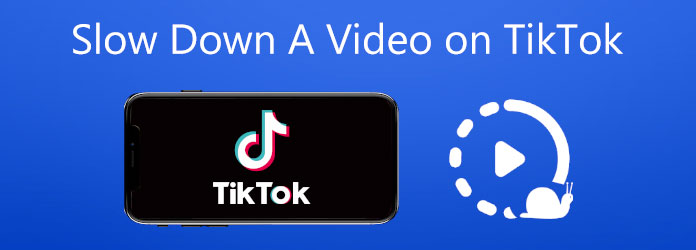
Ya sea que quieras hacer que un video de nieve caiga más hermoso o crear un video de meme más divertido, puedes optar por ralentizar un video en TikTok. Simplemente siga los pasos a continuación.
Abre tu aplicación TikTok en tu dispositivo móvil. Luego, toque el Más (+) firme en la parte inferior central de su pantalla. Después de eso, toque el Velocidad herramienta para elegir la velocidad deseada que desee. Puedes ralentizar un vídeo en TikTok como mínimo 0,3x.
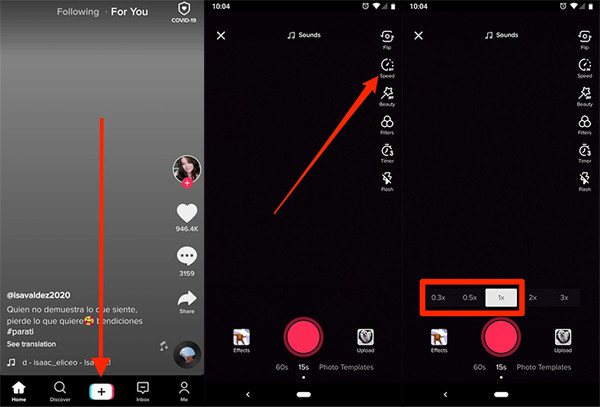
A continuación, toque el Registro para comenzar a grabar un video en cámara lenta en TikTok. Después de eso, puedes publicar el vídeo en tu suministro de noticias o guardarlo en la carpeta de borradores.
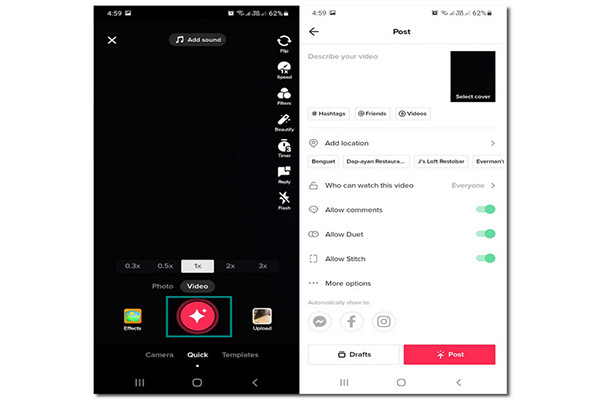
Al igual que en los pasos anteriores, abra su aplicación TikTok y toque el Más (+) icono. A continuación, toque el Subir y seleccione el vídeo que desea ralentizar. Luego, toque el Próximo Botón para recortar videos de TikTok.
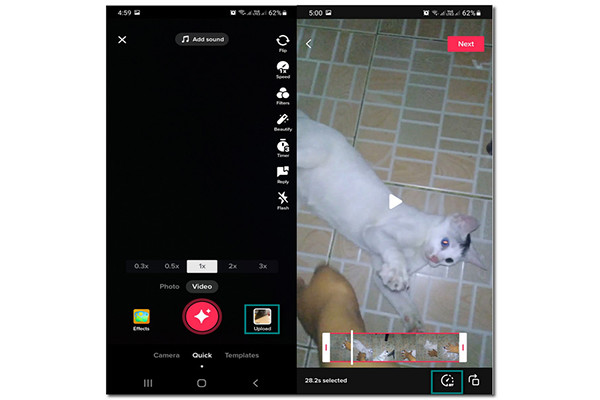
Después de eso, toque el Ajustar clips y presione el ícono Reloj. Luego, elige entre una velocidad de 0,3x y 0,5x para ralentizar un vídeo en TikTok. Cuando hayas terminado, toca el Ahorrar botón. Por último, puedes hacer algunos ajustes a tu video. Puede agregar texto, filtros, efectos, música y más. Cuando hayas terminado, toca el Próximo y Correo Botón para subir videos en cámara lenta en TikTok.
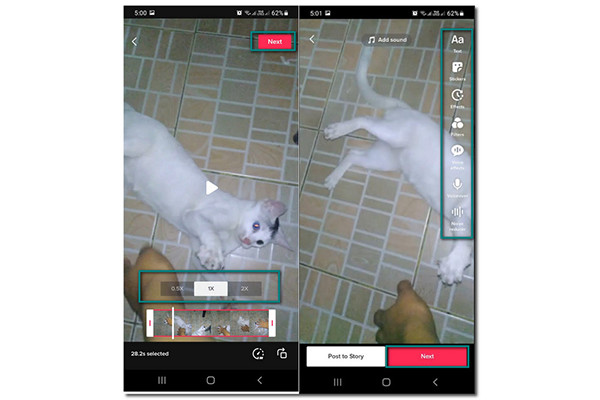
Como puedes ver en los pasos anteriores, solo puedes ralentizar un vídeo en TikTok antes de subirlo. Si quieres ver vídeos de TikTok en cámara lenta, debes tener Convertidor de vídeo definitivo en tu Windows/Mac para ralentizar los vídeos de TikTok y acelerar un vídeo en TikTok. Con sus efectos y filtros prediseñados, esta herramienta también te ayudará a hacer que tus videos de TikTok sean más atractivos.
Primero que nada, descargue el Convertidor de vídeo definitivo en tu dispositivo. Luego, ve al Caja de herramientas sección y elija la Controlador de velocidad de vídeo entre las características. Haga clic en el Más (+) en la nueva ventana y agrega tus videos de TikTok.
Después de eso, ahora puedes ralentizar tus videos de TikTok. Puede elegir entre una velocidad de 0,75x y 0,125x, según su elección. Desde allí, también puedes cambiar el Producción configuración de video si desea un video de mejor calidad.
Finalmente, haga clic en Guardar A botón desplegable y seleccione una ubicación de archivo para sus videos. Luego, haga clic en el Exportar para guardar su video en sus archivos.
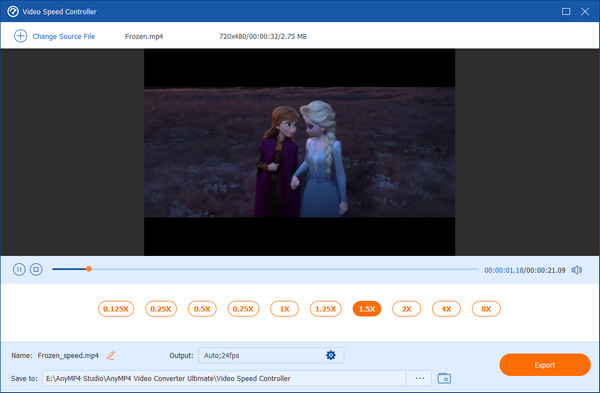
También puedes utilizar los efectos de cámara lenta en TikTok para ralentizar una parte específica de tu vídeo que quieras resaltar. Vea cómo ralentizar un vídeo de TikTok siguiendo los pasos que se indican a continuación.
En primer lugar, ve a tu aplicación TikTok. Luego, toque el ícono Más (+). Después de eso, toque el Subir y seleccione el video al que desea agregar efectos de cámara lenta. Luego, toque el Próximo botón.
Toque en el Efectos y la sección Hora. Desde allí, elige el efecto de cámara lenta. Cuando hayas terminado, toca el botón. Por último, toque el Correo Botón para publicar tu vídeo en TikTok.
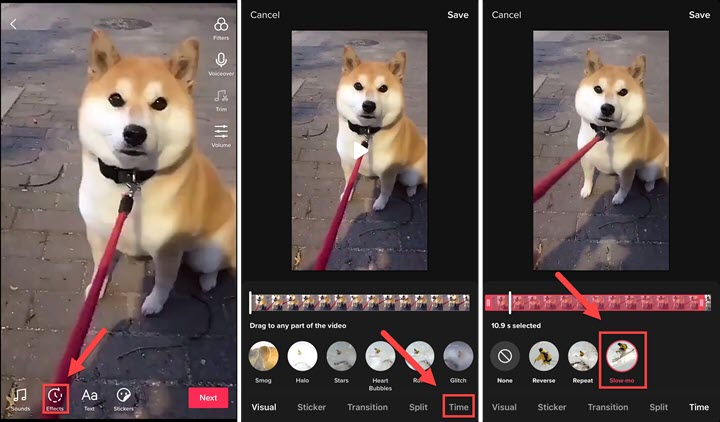
Lectura ampliada:
Cómo fusionar dos o varios vídeos en uno en iPhone
Guía completa para comprimir un vídeo para publicar en Instagram
¿Puedo ralentizar vídeos en TikTok a una velocidad de 0,125x?
Desafortunadamente, TikTok solo ofrece velocidades de 0,3x y 0,5x. Pero si deseas reducir la velocidad de tus videos de TikTok, puedes tener Video Converter Ultimate en tu dispositivo. Puede ralentizar vídeos de 0,75x a 0,125x.
¿Cómo ralentizar un TikTok en Snapchat?
Abre la aplicación Snapchat en tu teléfono móvil. Luego, toque el botón Álbum y elija el video que desea ralentizar. Después de eso, toque el ícono Editar y deslice la pantalla de izquierda a derecha hasta encontrar el efecto de cámara lenta.
¿Cómo acelerar los vídeos de TikTok?
Abra su aplicación TikTok y toque el Más (+) botón. Luego, graba o sube tu vídeo. A continuación, vaya al Ajustar clips y toque el Reloj icono. Desde allí, puedes acelerar tu video de 2x a 3x. Después de eso, ahora puedes subir tus videos de aceleración en TikTok.
Después de leer toda la publicación, ahora sabes cómo ralentizar videos en TikTok. Para subir videos en cámara lenta en TikTok, puedes usar la función predeterminada en su aplicación. Pero para ralentizar la visualización de videos de TikTok, debes confiar en Video Converter Ultimate. Proporciona un controlador de velocidad más potente con más opciones de velocidad que TikTok. Si tiene otras preguntas, deje sus comentarios a continuación.
Más lectura
Guía concreta para eliminar audio de un archivo MP4 sin pérdida de calidad
Por diversas razones, el audio de un archivo de vídeo puede no ser deseado. Por lo tanto, es posible que desees eliminarlo del vídeo. Obtenga pasos sobre cómo eliminar el sonido de MP4.
Los 15 mejores creadores de collages de vídeo para Windows/Mac/iPhone/Android
Aquí están las 15 mejores aplicaciones de creación de collages de videos para que puedas crear obras de arte increíbles en dispositivos Windows, Mac, iPhone y Android como un profesional.
Método comprobado sobre cómo recortar videos en Snapchat [sin complicaciones]
Snapchat es una de las aplicaciones fenomenales que la gente usa hoy en día. Descubramos cómo recortar videos de Snapchat y la mejor alternativa para usar leyendo la publicación de hoy.
Cómo resolver el retraso de audio VLC y la mejor manera de solucionarlo
Conozca cómo reparar el retraso de audio de VLC de forma permanente en el escritorio y la solución única a utilizar cuando las correcciones no funcionaron leyendo la publicación de hoy.